Startet sich Ihr iPad oder iPhone nach dem iOS 26-Update ständig neu? Damit sind Sie nicht allein. Viele iOS-Benutzer haben dieses Problem nach der Installation der neuesten Betaversion festgestellt.
Das Update führt dazu, dass das Telefon alle paar Minuten neu gestartet wird. Alternativ bleibt das Telefon beim Apple-Logo hängen und lässt sich nie wieder einschalten. Das kann unglaublich frustrierend sein! Aber keine Panik. Es gibt einfache Möglichkeiten, das Problem zu beheben.
Dieser Artikel bietet eine vollständige Anleitung zur Behebung der Neustartschleife unter iOS 26 und älteren iOS-Versionen. Wir stellen sicher, dass unsere Lösungen Ihnen helfen, Ihr Telefon wieder in Ordnung zu bringen und es in Ihren Alltag zu integrieren.
Wenn Sie Ihre PDF-Aufgaben unter iOS effizient verwalten möchten, probieren Sie UPDF aus. Es ist KI-gesteuert und ermöglicht Ihnen schnelle Bearbeitungen, Zusammenfassungen, PDF-Übersetzungen und vieles mehr.
Windows • macOS • iOS • Android 100% sicher
Teil 1. Warum startet mein iPhone nach dem iOS 26-Update von selbst neu?
iOS 26 befindet sich noch in der Beta-Testphase. Möglicherweise liegen noch ungelöste Fehler vor, die dazu führen, dass Ihr Telefon von selbst neu startet. Hier sind einige wichtige Gründe, warum Ihr iPhone nach dem iOS 26-Update immer wieder neu startet.
- Inkompatible Apps: Da iOS 26 noch nicht offiziell veröffentlicht wurde, sind einige Apps möglicherweise nicht für die Unterstützung der aktualisierten Version optimiert. Dies kann zu Kompatibilitätsproblemen mit Apps wie Uber und Instagram führen.
- Speicherprobleme: Wenig Speicherplatz auf Ihrem Gerät kann normale Systemprozesse beeinträchtigen und zu zufälligen Abstürzen führen, die einen Neustart des iPhones verursachen können.
- Nicht genügend Strom: Wenn der Akku Ihres Telefons schwach ist und es häufig überhitzt, kann dies zu zufälligen Neustarts führen. Ihr Gerät bleibt möglicherweise in der Neustartschleife hängen und lässt sich nicht einschalten.
Sehen wir uns nun an, wie dieses Problem behoben werden kann.
Teil 2. Wie behebt man das Problem „iPhone startet immer wieder neu nach iOS 26 Update“?
Wir haben acht praktische Möglichkeiten zusammengestellt, um die Boot-Schleife unter iOS 26 zu beheben. Diese Methoden funktionieren sowohl für iPhone und iPad als auch für die älteren Versionen von iOS.
1. Erzwingen Sie einen Neustart Ihres iPhones
Ein erzwungener Neustart kann helfen, die Software zurückzusetzen und kleinere Störungen zu beheben, wie z. B. eine Neustartschleife unter iOS. Die Daten Ihres Telefons werden dadurch jedoch nicht gelöscht.
So funktioniert es.
Schritt 1: Drücken und lassen Sie die Lauter-Taste los.
Schritt 2: Klicken und lassen Sie die Leiser-Taste los.
Schritt 3: Drücken Sie die Seiten-/Einschalttaste. Halten Sie sie gedrückt, bis das Apple-Logo angezeigt wird.
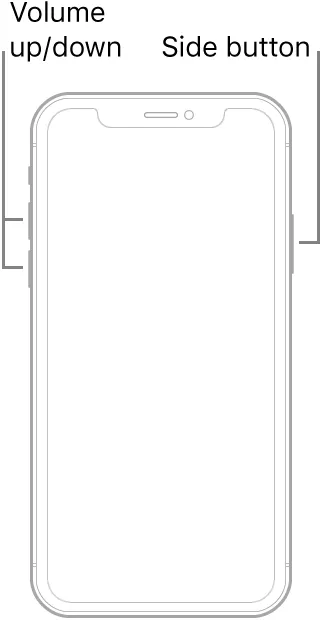
Hinweis: Halten Sie bei einem iPhone mit Home-Taste die Ein-/Aus-Taste und die Home-Taste gedrückt. Lassen Sie die Tasten los, wenn das Apple-Logo angezeigt wird.
2. Deinstallieren Sie inkompatible Apps
Inkompatible Apps sind ein weiterer Grund, warum das iPhone nach dem iOS 26-Update immer wieder neu startet. Uber ist eine solche App, die das Problem verursachen kann. So deinstallieren Sie sie und beheben das Problem.
Schritt 1: Öffnen Sie die App „Einstellungen“ Ihres iPhones.
Schritt 2: Tippen Sie auf „Allgemein“ und wählen Sie auf dem nächsten Bildschirm „iPhone-Speicher“.
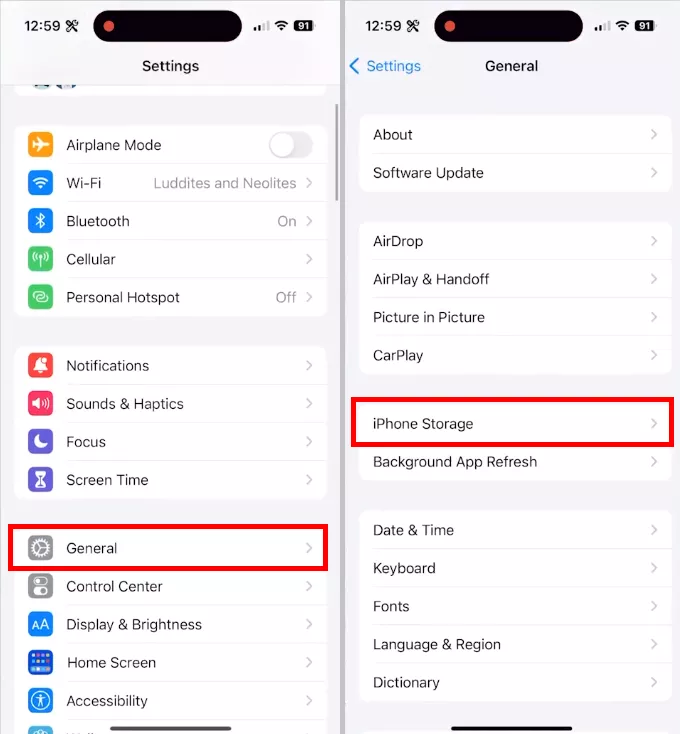
Schritt 3: Warten Sie, bis der Bildschirm geladen ist. Dann können Sie alle auf Ihrem Gerät installierten Apps sehen.
Schritt 4: Tippen Sie auf die App, die Sie löschen möchten. Drücken Sie dann die Schaltfläche „App löschen“, um sie zu deinstallieren.
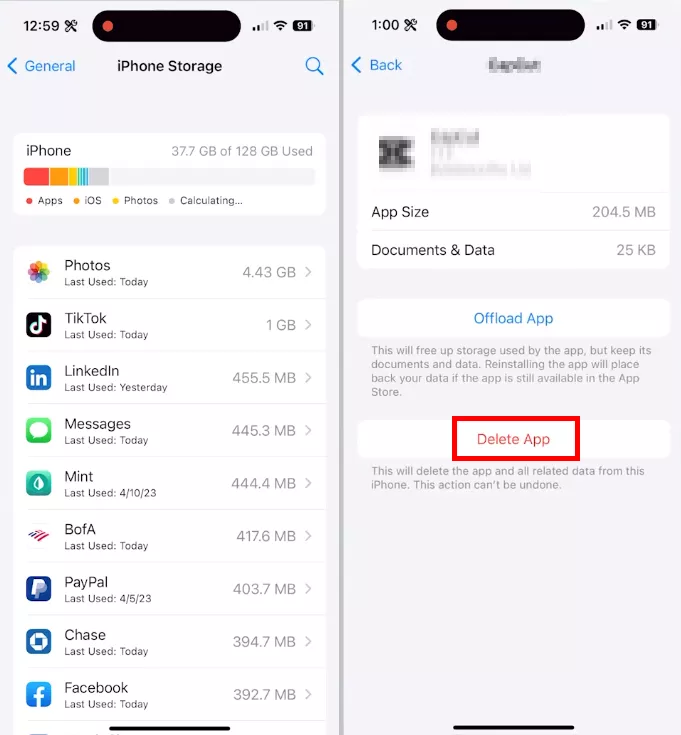
Hat die Deinstallation der App das Problem gelöst? Falls nicht, keine Sorge. Sie können unseren nächsten Fix ausprobieren.
3. Setzen Sie alle Einstellungen für das iPhone zurück
Das Zurücksetzen der Telefoneinstellungen ist eine weitere Möglichkeit, kleinere Fehler auf Ihrem Gerät zu beheben. Diese Methode stellt die Standardeinstellungen Ihres Telefons wieder her, ohne die Daten zu beeinträchtigen.
So gehen Sie vor.
Schritt 1: Öffnen Sie das Menü „Einstellungen“ auf Ihrem Gerät. Wählen Sie die Option „Allgemein“.
Schritt 2: Scrollen Sie ganz nach unten und tippen Sie auf die Option „Übertragen oder Zurücksetzen“.
Schritt 3: Tippen Sie erneut auf „Zurücksetzen“, um ein Menü anzuzeigen. Wählen Sie hier „Alle Einstellungen zurücksetzen“.
Schritt 4: Geben Sie den Passcode Ihres Geräts ein. Tippen Sie anschließend zur Bestätigung auf „Alle Einstellungen zurücksetzen“.
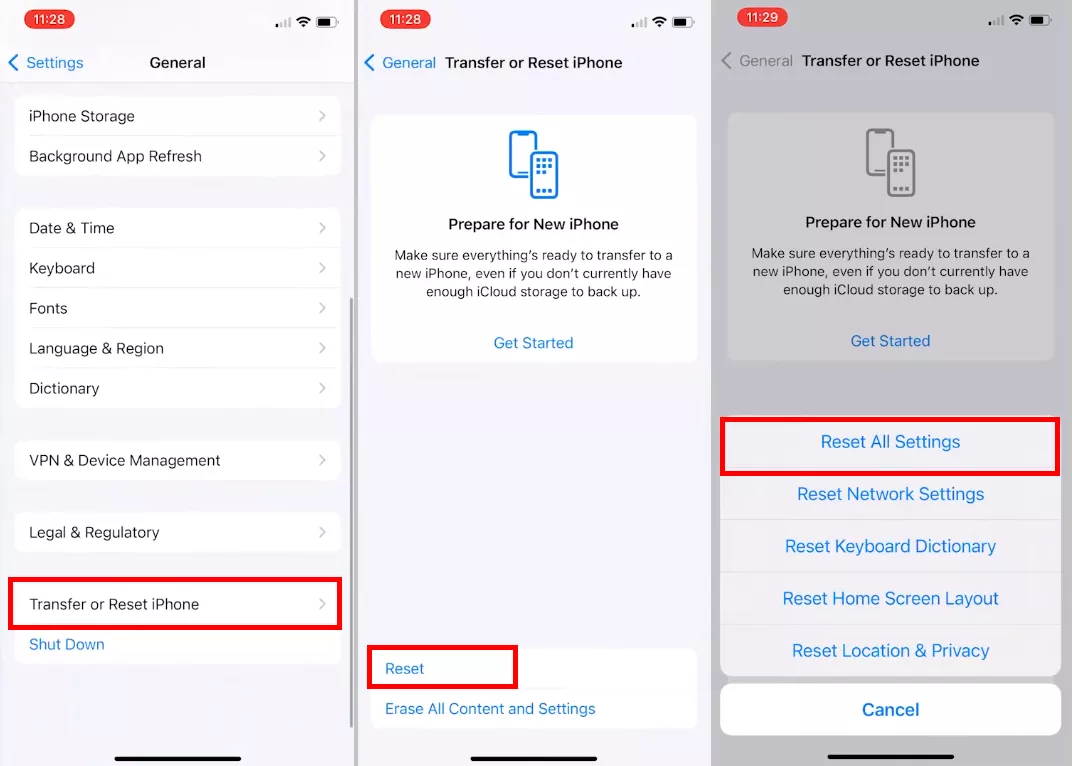
Sobald Ihr Telefon neu gestartet ist, können Sie die Einstellungen vornehmen. Alternativ können Sie auch das iOS 26-Backup herunterladen, um dies einfacher zu machen.
4. Laden Sie Ihr iPhone vollständig auf
Ein schwacher Akku ist ein weiterer Grund, warum Ihr iPhone nach dem iOS 26-Update immer wieder neu startet oder beim Apple-Logo hängen bleibt. Laden Sie das Gerät mit einem ausreichend großen Akku auf, um es wieder in Gang zu bringen.
Mal sehen, wie es geht.
Schritt 1: Schließen Sie Ihr iPhone/iPad mit einem kompatiblen Ladekabel und Adapter an eine Stromquelle an.
Schritt 2: Warten Sie, bis der Ladebildschirm angezeigt wird. Lassen Sie Ihr Telefon einige Minuten lang aufladen.
Schritt 3: Ihr Telefon schaltet sich automatisch ein, sobald der Akku ausreichend geladen ist.

Fahren wir mit der nächsten Lösung für das Problem „iPhone startet immer wieder neu nach iOS 26 Update“ fort.
5. SIM-Karte erneut einlegen
Eine verlegte SIM-Karte kann die Verbindung Ihres Telefons mit dem Mobilfunkanbieter beeinträchtigen. Dies kann der Grund dafür sein, dass Ihr iPhone nach dem iOS 26-Update immer wieder neu startet. Das Entfernen und erneute Einsetzen der SIM-Karte sollte das Problem beheben.
Wie machen wir das?
Schritt 1: Schalten Sie Ihr Telefon aus und suchen Sie die SIM-Karte an der Seite Ihres Geräts.
Schritt 2: Drücken Sie den SIM-Auswurfstift in das kleine Loch neben dem SIM-Kartensteckplatz.
Schritt 3: Drücken Sie vorsichtig auf den Auswerfer, bis das Fach herausgleitet. Entfernen Sie die SIM-Karte aus dem Fach.
Schritt 4: Überprüfen Sie die SIM-Karte auf Beschädigungen und reinigen Sie sie. Legen Sie sie anschließend wieder in das Fach ein. Schieben Sie das Fach in den Steckplatz, bis Sie ein Klicken hören.

Lassen Sie uns weitermachen und eine andere Möglichkeit zur Behebung des Problems erkunden.
6. Suchen Sie nach Updates für iOS 26
Wenn keine der vorherigen Methoden bei Ihnen funktioniert, liegt möglicherweise ein tieferes Softwareproblem vor, warum Ihr iPhone nach dem iOS 26-Update immer wieder neu gestartet wird.
iOS 26 befindet sich noch in der Beta-Phase und wird laufend mit Fehlerbehebungen aktualisiert. Halten Sie daher Ausschau nach neuen Updates, um dieses Problem ein für alle Mal zu beheben. Sie können unter „Einstellungen > Allgemein > Software-Update“ nach iOS-Updates suchen.
7. Downgrade auf iOS 26
Sie möchten das Warten auf die Updates überspringen und benötigen eine schnelle Lösung? Sie können zu iOS 26 zurückkehren und den automatischen Neustart Ihres Geräts verhindern.
Aber wie funktioniert das? Zunächst müssen Sie Ihr Gerät in iCloud sichern, da beim Downgrade alle Daten auf Ihrem Telefon gelöscht werden. Außerdem benötigen Sie einen Mac oder Windows-PC mit iTunes.
Sehen wir uns an, wie Sie ein Downgrade auf iOS 26 durchführen.
Schritt 1: Zuerst müssen Sie Ihr Gerät in den Wiederherstellungsmodus versetzen. Dazu
- Schalten Sie Ihr Telefon aus und halten Sie die Ein-/Aus-Taste gedrückt.
- Drücken Sie weiter, wenn Sie das Apple-Logo sehen.
- Lassen Sie Ihren Finger los, wenn ein Bildschirm mit einem Ladekabel erscheint. Sie befinden sich im Wiederherstellungsmodus.
Schritt 2: Verbinden Sie dann Ihr Telefon mit einem Mac. Öffnen Sie den Finder und wählen Sie im linken Bereich im Abschnitt „Standorte“ den Namen Ihres Telefons aus.
Schritt 3: Klicken Sie auf die Schaltfläche „iPhone wiederherstellen…“. Klicken Sie auf „Wiederherstellen und aktualisieren“.
Schritt 4: Klicken Sie auf „Weiter“ und drücken Sie „Zustimmen“, um den Vorgang zu starten.
Schritt 5: Sobald Ihr Telefon wiederhergestellt ist, wird auf dem Mac eine Benachrichtigung angezeigt. Ihr Telefon wird eingeschaltet und Sie können es jetzt einrichten.d you can now set it up.
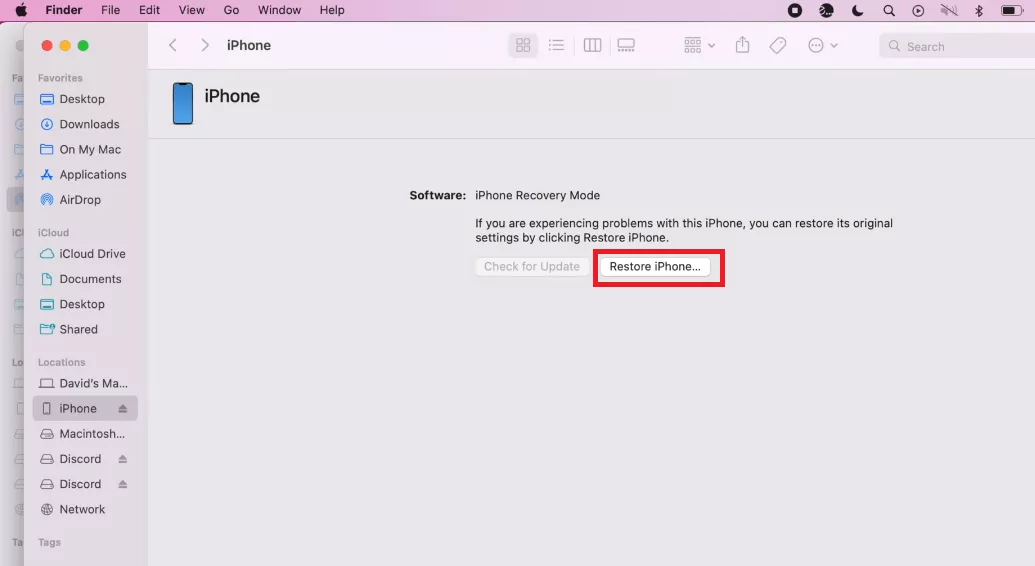
8. Holen Sie sich Hilfe vom Apple Support
Wenn Sie keinen Mac oder PC für ein Downgrade von iOS 26 haben, ist das kein Problem. Sie können sich an den Apple Support wenden und dort professionelle Hilfe in Anspruch nehmen. Dort können Sie das Problem problemlos beheben.
Sie können den Apple Support über die Website oder App kontaktieren. Beschreiben Sie anschließend das Problem und geben Sie die erforderlichen Informationen wie Gerätename und Supportoption an. Sie können chatten oder über Ihr Telefon anrufen. Sie können auch einen Termin mit dem nächstgelegenen Store vereinbaren.
Teil 3. Bonus-Tipp: Der beste PDF-Editor und -Reader für iOS 26
Lesen und bearbeiten Sie PDF-Dateien häufig auf Ihrem iPhone oder iPad? Mit UPDF können Sie Ihr iOS 26-Erlebnis noch weiter verbessern! UPDF ist ein KI-gestützter PDF-Editor für iOS, Mac, Windows und Android. Sein intuitives Design und die einfachen Bearbeitungstools bieten die perfekte Möglichkeit, unterwegs mit PDFs zu arbeiten!
- Müheloses Bearbeiten: Sie können Ihre Dateien einfach bearbeiten, mit Anmerkungen versehen, konvertieren, organisieren und vieles mehr.
- Schnelles Scannen in PDF: Sie können ein Bild oder Dokument direkt in ein PDF scannen.
- Nahtlose Synchronisierung plattformübergreifend: Mit UPDF Cloud können Sie Ihre PDFs plattformübergreifend synchronisieren und von überall darauf zugreifen!
- KI-Assistent: Mit UPDF AI können Sie PDFs zusammenfassen, übersetzen, erklären, umschreiben und mit ihnen chatten.
Aber es gibt noch mehr! Laden Sie es kostenlos herunter und entdecken Sie alle Funktionen. Mit UPDF finden Sie unzählige Möglichkeiten, Ihre Produktivität zu steigern!
Sehen Sie sich das Video unten an oder lesen Sie diesen Testartikel, um mehr über die Funktionen und die Vorteile zu erfahren.
Windows • macOS • iOS • Android 100% sicher
Fazit
Das ist alles! Wir haben alles darüber erklärt, warum Ihr iPhone nach dem iOS 26-Update immer wieder neu startet und wie Sie das Problem beheben können. Mit unserer umfassenden Anleitung können Sie Ihr Gerät schnell wieder funktionsfähig machen und iOS 26 sorgenfrei nutzen.
Wenn Sie Ihr Erlebnis noch weiter verbessern möchten, probieren Sie UPDF aus! Es bringt alle Funktionen eines fortschrittlichen PDF-Editors direkt auf Ihr iOS-Gerät. Laden Sie es jetzt herunter und bearbeiten Sie Ihre PDFs mühelos!
Windows • macOS • iOS • Android 100% sicher
 UPDF
UPDF
 UPDF für Windows
UPDF für Windows UPDF für Mac
UPDF für Mac UPDF für iPhone/iPad
UPDF für iPhone/iPad UPDF für Android
UPDF für Android UPDF AI Online
UPDF AI Online UPDF Sign
UPDF Sign PDF bearbeiten
PDF bearbeiten PDF kommentieren
PDF kommentieren PDF erstellen
PDF erstellen PDF-Formular
PDF-Formular Links bearbeiten
Links bearbeiten PDF konvertieren
PDF konvertieren OCR
OCR PDF in Word
PDF in Word PDF in Bild
PDF in Bild PDF in Excel
PDF in Excel PDF organisieren
PDF organisieren PDFs zusammenführen
PDFs zusammenführen PDF teilen
PDF teilen PDF zuschneiden
PDF zuschneiden PDF drehen
PDF drehen PDF schützen
PDF schützen PDF signieren
PDF signieren PDF schwärzen
PDF schwärzen PDF bereinigen
PDF bereinigen Sicherheit entfernen
Sicherheit entfernen PDF lesen
PDF lesen UPDF Cloud
UPDF Cloud PDF komprimieren
PDF komprimieren PDF drucken
PDF drucken Stapelverarbeitung
Stapelverarbeitung Über UPDF AI
Über UPDF AI UPDF AI Lösungen
UPDF AI Lösungen KI-Benutzerhandbuch
KI-Benutzerhandbuch FAQ zu UPDF AI
FAQ zu UPDF AI PDF zusammenfassen
PDF zusammenfassen PDF übersetzen
PDF übersetzen Chatten mit PDF
Chatten mit PDF Chatten mit AI
Chatten mit AI Chatten mit Bild
Chatten mit Bild PDF zu Mindmap
PDF zu Mindmap PDF erklären
PDF erklären Wissenschaftliche Forschung
Wissenschaftliche Forschung Papersuche
Papersuche KI-Korrektor
KI-Korrektor KI-Schreiber
KI-Schreiber KI-Hausaufgabenhelfer
KI-Hausaufgabenhelfer KI-Quiz-Generator
KI-Quiz-Generator KI-Mathelöser
KI-Mathelöser PDF in Word
PDF in Word PDF in Excel
PDF in Excel PDF in PowerPoint
PDF in PowerPoint Tutorials
Tutorials UPDF Tipps
UPDF Tipps FAQs
FAQs UPDF Bewertungen
UPDF Bewertungen Downloadcenter
Downloadcenter Blog
Blog Newsroom
Newsroom Technische Daten
Technische Daten Updates
Updates UPDF vs. Adobe Acrobat
UPDF vs. Adobe Acrobat UPDF vs. Foxit
UPDF vs. Foxit UPDF vs. PDF Expert
UPDF vs. PDF Expert








 Wayne Austin
Wayne Austin 

